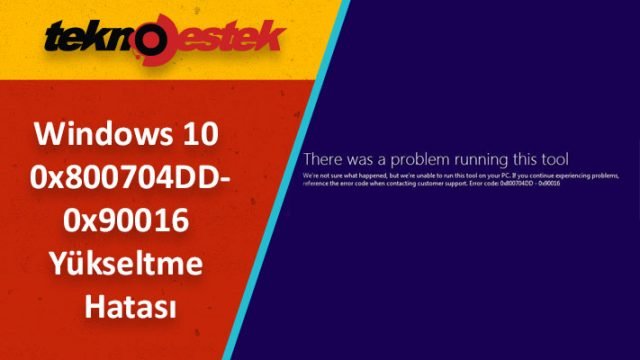
Bazı kullanıcılar bilgisayarlarını, Windows 10’a yükseltirken 0x800704DD-0x90016 hatası aldıklarını bildirdi. Sorunun çözümü için aşağıdaki adımları uygulayabilirsiniz.
Windows 10, tüm Windows 7 ve Windows 8 kullanıcıları için ücretsiz yükseltme olasılığı olmasına rağmen, yükseltmenin her zaman sorunsuz olduğu anlamına gelmez. Kullanıcı, Windows 10 Kurulumu sırasında 0x800704DD-0x90016 hatası bildirdi, bu yüzden bunu bir şekilde düzeltip düzeltemeyeceğimize bakalım.
Windows 7 veya Windows 8’den Windows 10’a yükseltme yaparken 0x800704DD-0x90016 hatası alıyorsanız, bu basit çözümü izlemeniz gerekir.
Windows 10 0x800704DD-0x90016 Yükleme Hatası çözümleri için öncelikle antivirüs programı İşletim sistemine müdahale ediyor olabileceğinden güvenlik çözümünüzü kontrol edin.
İşletim sisteminizi kurmak için gizli yönetici hesabını etkinleştirmelisiniz. Ayrıca, aşağıdaki kılavuzumuzu izleyerek başlangıç uygulamalarını ve hizmetlerini devre dışı bırakmayı deneyin.
İçerik konuları
0x800704DD-0x90016 hatası nedeniyle Windows 10 yükleyemiyorsanız ne yapmalısınız?
0x800704DD-0x90016 hatası sorunlu olabilir ve Windows 10’u yüklemenizi engelleyebilir. Bu hata mesajından bahsetmişken, kullanıcıların karşılaştığı bazı genel sorunlar şunlardır:
- Windows 10 Medya Oluşturma Aracı hatası 0x800704dd 0x90016 – Bu hata genellikle bir yönetici hesabı kullanmıyorsanız görünür. Düzeltmek için, bir yönetici hesabına geçmeniz ve Media Creation Tool’u yeniden çalıştırmayı denemeniz gerekir.
- 0x800704dd-0x90016 Windows 10 dizüstü bilgisayar – Bu sorun dizüstü bilgisayarınızda da görünebilir. Bu sorunla karşılaşırsanız, kurulum sırasında temiz bir önyükleme yapın ve İnternet bağlantınızı devre dışı bırakın.
1.Çözüm – Yönetici hesabına geçin
0x800704DD-0x90016 hatası nedeniyle Windows 10’u yükleyemiyorsanız, sorun yönetici ayrıcalıklarının olmaması olabilir. Bu sorunu çözmek için, yönetici hesabını kullanarak Windows’ta oturum açmanız ve kurulumu yeniden çalıştırmayı denemeniz yeterlidir.
Kullanılabilir bir yönetici hesabınız yoksa, aşağıdakileri yaparak bir tane oluşturabilirsiniz:
- Ayarlar uygulamasını açın. Windows + I kısa yolunu kullanarak bunu hızlı bir şekilde yapabilirsiniz.
- Ayarlar uygulaması açıldığında Hesaplar bölümüne gidin.
- Gelen soldaki menüde Aile & diğer kullanıcılara, sonra sağ bölmedeki Bu bilgisayara başka birini ekle butonuna tıklayın.
- Yeni kullanıcı için oturum açma bilgilerini girmeniz istenecektir. Bu kişinin oturum açma bilgilerine sahip değilim’i seçin.
- Şimdi Microsoft hesabı olmayan bir kullanıcı ekle’yi seçin.
- İstediğiniz kullanıcı adını girin ve İleri tıklayın.
Yeni bir kullanıcı hesabı oluşturduktan sonra, bunu yönetici hesabına dönüştürmeniz gerekir. Bunu yapmak için şu adımları izleyin:
- Gelen Ayarlar uygulaması gidin Hesaplar > Aile & diğer kullanıcılar
- Yeni hesabınızı bulun ve Hesap türünü değiştir’i seçin.
- Set Hesap türü için yönetici seçin ve Tamam tıklayın.
Yeni bir yönetici hesabı oluşturduktan sonra, ona geçin ve kurulumu tekrar çalıştırmayı deneyin.
2.Çözüm – Gizli yönetici hesabını etkinleştirin
Önceki çözümümüzde daha önce bahsettiğimiz gibi, gerekli ayrıcalıklara sahip değilseniz 0x800704DD-0x90016 hatası oluşabilir, ancak bu ayrıcalıkları yalnızca bir yönetici hesabı kullanarak elde edebilirsiniz.
Yeni bir kullanıcı hesabı oluşturmak istemiyorsanız, gizli yönetici hesabını her zaman etkinleştirebilir ve onu Windows 10’u yüklemek için kullanabilirsiniz. Windows’un tüm sürümlerinde bu gizli hesap mevcuttur ve aşağıdakileri yaparak ona geçiş yapabilirsiniz:
- Başlangıç İstemi Komut yönetici olarak. Bunu yapmanın en basit yolu, Windows + X tuşlarına basmak ve menüden Komut İstemi (Yönetici) veya PowerShell’i (Yönetici) seçmektir.
- Komut İstemi açıldığında net user administrator /active:yes gizli hesabını etkinleştirmek emrediyorum.
Bu komutu çalıştırdıktan sonra, gizli yönetici hesabı etkinleştirilmeli ve ona erişebileceksiniz. Yeni yönetici hesabına eriştiğinizde, Windows 10’u yüklemeyi deneyin.
İşlem başarılı olursa, Komut İstemi’ni başlatarak ve net user administrator /active:no komutunu çalıştırarak gizli yönetici hesabını devre dışı bırakabilirsiniz.
Bu yöntem, özellikle yeni bir kullanıcı hesabı oluşturmak istemiyorsanız oldukça etkilidir, bu yüzden denemek isteyebilirsiniz.
İyi bir virüsten koruma yazılımına sahip olmak önemlidir, ancak bazen virüsten koruma yazılımınız Windows 10 kurulumuna müdahale edebilir ve 0x800704DD-0x90016 hatasının görünmesine neden olabilir. Virüsten koruma yazılımınız, belirli uygulamaların sistem dosyalarını değiştirmesini önleyecek ve bu, bu sorunun ortaya çıkmasına neden olacaktır.
Sorunu çözmek için, Windows 10’u yüklemeyi denemeden önce virüsten koruma yazılımınızı devre dışı bırakmanız önerilir. Virüsten koruma yazılımını devre dışı bırakmak işe yaramazsa, virüsten koruma yazılımınızı tamamen kaldırmanız ve kurulumu yeniden çalıştırmanız önerilir. Antivirüsünüzün tamamen kaldırıldığından emin olmak için, antivirüsünüz için özel temizleme aracını indirin ve çalıştırın.
Virüsten koruma yazılımınız kaldırıldıktan sonra, Windows 10’u tekrar yüklemeyi deneyin ve 0x800704DD-0x90016 hatası görünmemelidir. Kurulum sürecini tamamlamayı başarırsanız, PC’nize yeni bir antivirüs yüklemeyi düşünmelisiniz.
TrendMicro, piyasadaki en iyi korumayı sunar ve Windows 10 ile tamamen uyumludur, bu nedenle sisteminize hiçbir şekilde müdahale etmez. İyi ve güvenilir bir antivirüs arıyorsanız, TirendMicro tam da ihtiyacınız olan şey olabilir.
4.Çözüm – Gereksiz USB aygıtlarının bağlantısını kesin
Windows 10’u yüklemeye çalışırken 0x800704DD-0x90016 hatası alıyorsanız, sorun USB cihazlarınız olabilir. Harici sabit sürücüler, kart okuyucular ve benzerleri gibi belirli USB aygıtları bazen Windows 10 kurulumunu engelleyebilir.
Kurulum işleminin sorunsuz ilerlemesini sağlamak için, klavyeniz ve fareniz ve kurulum medyanız dışındaki tüm USB aygıtlarının bağlantısını kesmenizi şiddetle tavsiye ederiz. Tüm USB cihazlarının bağlantısını kestikten sonra, bununla ilgili herhangi bir sorun yaşamazsınız.
5.Çözüm – Temiz bir önyükleme gerçekleştirin
Üçüncü taraf uygulamalar bazen Windows 10 kurulumuna müdahale edebilir ve 0x800704DD-0x90016 almaya devam ederseniz, belki de başlangıç uygulamalarını ve hizmetlerini devre dışı bırakmayı denemelisiniz. Bunu yapmak oldukça basittir ve aşağıdaki adımları izleyerek yapabilirsiniz:
- Windows + R tuşlarına vasın. msconfig yazın ve Tamama basın veya Enter
- Sistem Yapılandırması penceresi açılır. Hizmetler sekmesine gidin. Şimdi kontrol etmeniz gerekir Tüm Microsoft hizmetleri gizle kutucuğunu işaretleyin ve tıklama tümünü devre dışı bırak butonuna tıklayın.
- Şimdi Başlangıç sekmesine gidin ve Görev Yöneticisini Aç’ı tıklayın.
- Tüm uygulamaların listesi şimdi görünecektir. Şimdi tüm başlangıç uygulamalarını devre dışı bırakmanız gerekiyor. Bunu yapmak için listedeki ilk uygulamaya sağ tıklayın ve Devre Dışı Bırak’ı seçin. Listedeki tüm girişler için bunu tekrarlayın.
- Başlangıç uygulamalarını devre dışı bıraktıktan sonra, Sistem Yapılandırması penceresine geri dönün. Şimdi değişiklikleri kaydetmek ve bilgisayarınızı yeniden başlatmak için Uygula ve Tamam’ı tıklayın.
Bir yapıyor fter tüm başlangıç uygulamaları devre dışı olacaktır. Şimdi Windows 10’u tekrar yüklemeyi deneyin ve sorunun hala olup olmadığını kontrol edin.
6.Çözüm – Kurulum sırasında İnternet bağlantısını kesin
Kullanıcılara göre, Windows 10’u ISO dosyasını kullanarak yüklemeye çalışıyorsanız, İnternet bağlantısını kestiğinizden emin olun. Güvenli tarafta olmak için Ethernet kablonuzu çıkarın veya bazı durumlarda kablosuz adaptörünüzü bilgisayarınızdan bile çıkarmanız gerekebilir.
Bunu yaptıktan sonra, Windows 10’u tekrar yüklemeyi deneyin.
7. Çözüm – ISO’yu farklı bir bilgisayardan indirin
Bazen Windows 10’u yüklemek için kullandığınız ISO dosyası iyi değildir ve bu, 0x800704DD-0x90016 hatasının görünmesine neden olabilir. Bu bir sorun olabilir, ancak birkaç kullanıcı sorunu yalnızca ISO dosyasını farklı bir bilgisayara indirerek ve bu ISO’yu Windows 10’u yüklemek için kullanarak çözebileceğinizi bildirdi.
Bu alışılmadık bir çözüm gibi görünüyor, ancak kullanıcılar çalıştığını iddia ediyor, bu yüzden denemek isteyebilirsiniz.
Çözüm 8 – Windows Update Sorun Gidericiyi çalıştırın
Windows 10’u yüklemeye çalışırken 0x800704DD-0x90016 hatası almaya devam ederseniz, sorunu yalnızca Windows Update sorun gidericisini çalıştırarak çözebilirsiniz. Windows’un birçok sorun gidericisi vardır ve bunlar sisteminizi otomatik olarak taramak ve çeşitli sorunları gidermek için tasarlanmıştır. Windows Update sorun gidericisini çalıştırmak için aşağıdakileri yapmanız yeterlidir:
- Ayarlar uygulamasını açmak için Windows + I tuşlarına basın.
- Şimdi Güncelleme ve Güvenlik bölümüne gidin.
- Soldaki menüden Sorun Gider’i seçin. Seç Windows Update listeden sorun giderici çalıştır butonuna tıklayın.
Sorun gidericiyi tamamlamak için ekrandaki talimatları izleyin. Sorun giderme bittiğinde, Windows 10’u tekrar yüklemeyi deneyin.
Çözümlerimizin yardımcı olduğunu ve bilgisayarınızda 0x800704DD-0x90016 hatasını düzeltmeyi başardığınızı umuyoruz.



































